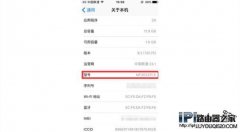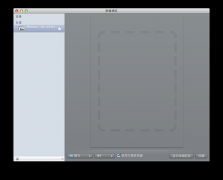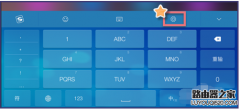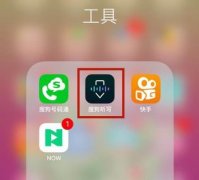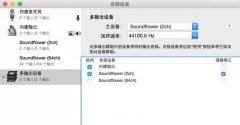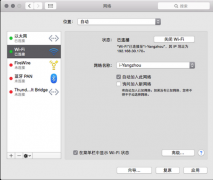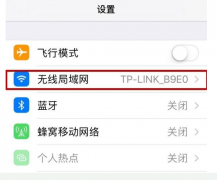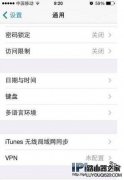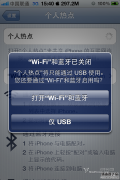用户对手机的需求越来越高,手机的种类也因此变得丰富起来,其中的iPhone手机是最受用户欢迎的一款移动设备,是许多用户会选择使用的手机,当用户在使用iPhone手机时,直接进入到设置页面中来设置需要的功能或是开启常用模式,这样能够让用户更加顺手的使用,当用户发现iPhone手机的屏幕发黄时,应该怎么来解决呢,这种情况应该是用户开启了手机的夜览模式导致的,用户需要将其设定时间关闭即可解决问题,在手机的设置页面中找到显示与亮度选项,接着进入到夜览页面中关闭设定时间选项即可恢复原本的屏幕颜色,那么接下来就让小编来向大家介绍一下这个问题详细的操作方法吧。

方法步骤
1.用户解锁iPhone手机,并在桌面上点击设置图标,接着进入到设置页面中,用户点击其中的显示与亮度选项

2.在打开的显示与亮度页面中,里面含有夜览、原彩显示、自动等选项,用户选择夜览选项
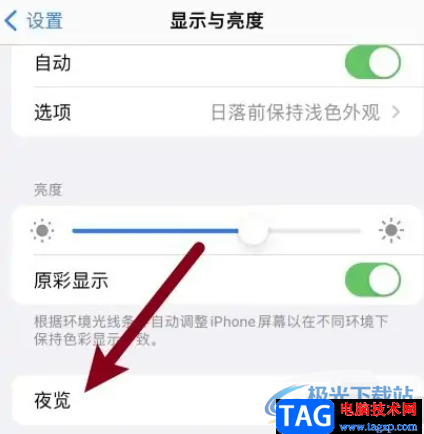
3.这时进入到夜览页面中,用户需要将位于首位的设定时间选项右侧的开关按钮关闭即可将屏幕颜色恢复如初
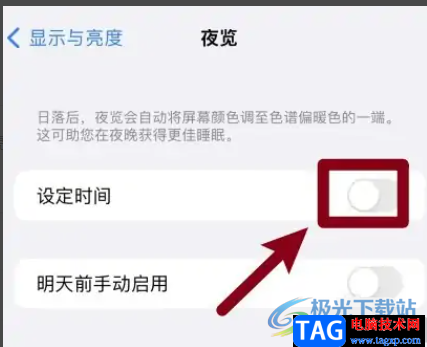
以上就是小编对用户提出问题整理出来的方法步骤,用户可以从中知道大致的操作过程为点击设置——显示与亮度——夜览——关闭设定时间这几个步骤,操作的过程是很简单的,因此有着同样情况的用户可以跟着这些步骤操作起来,一定可以解决好问题。